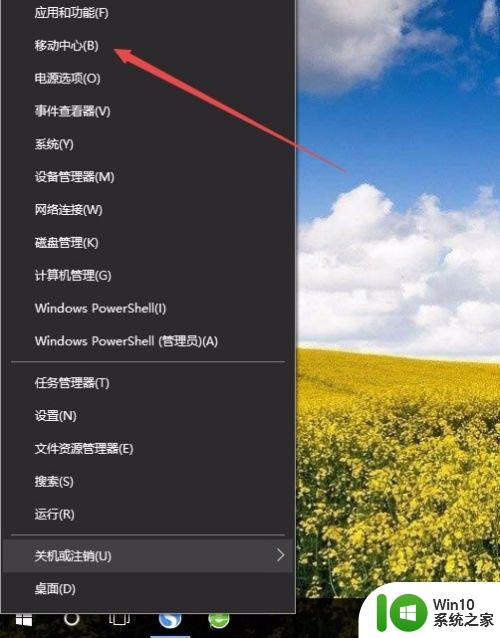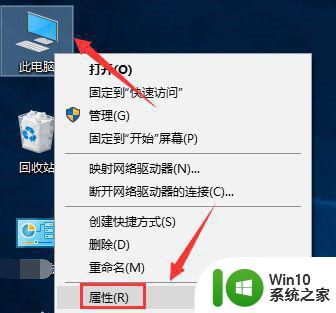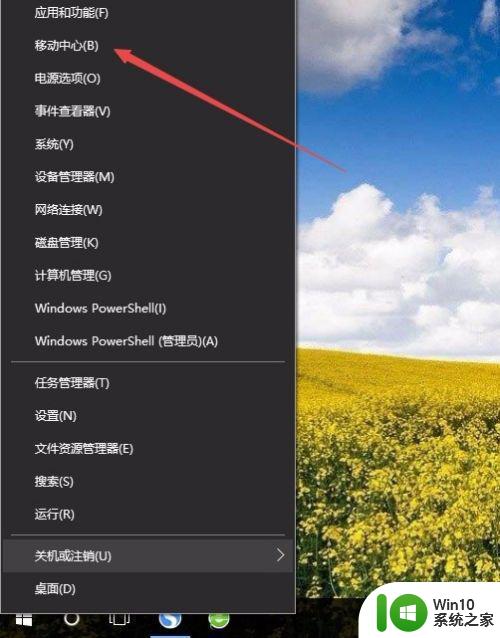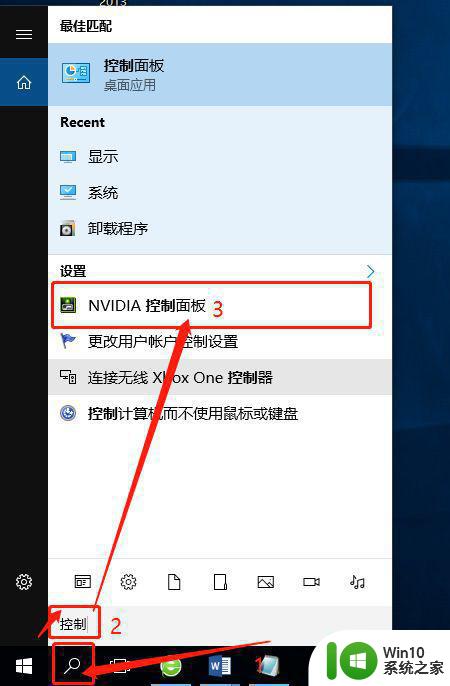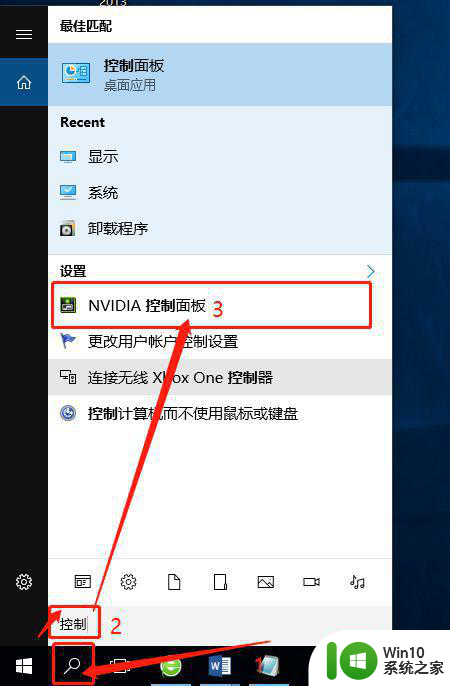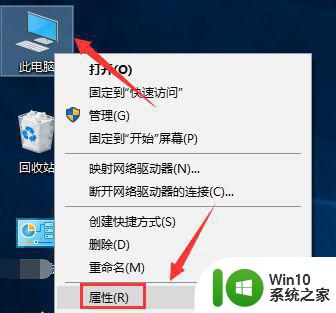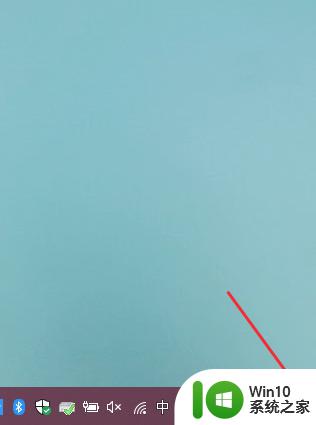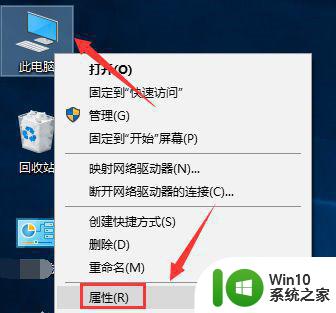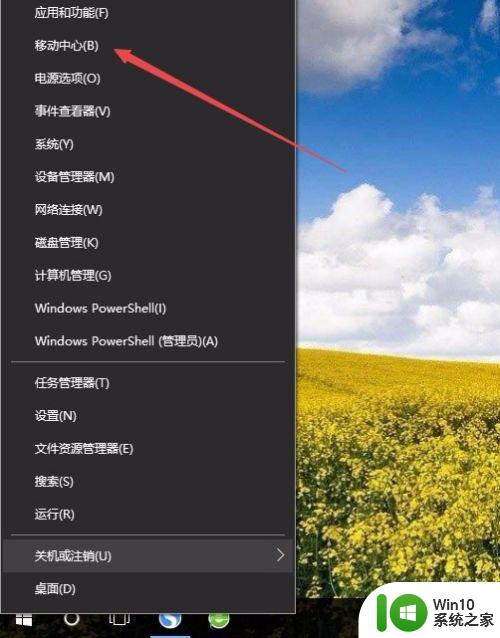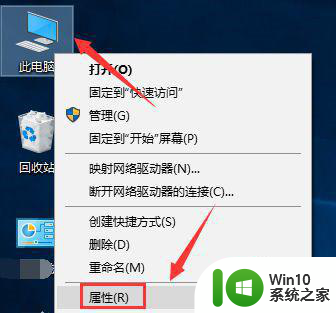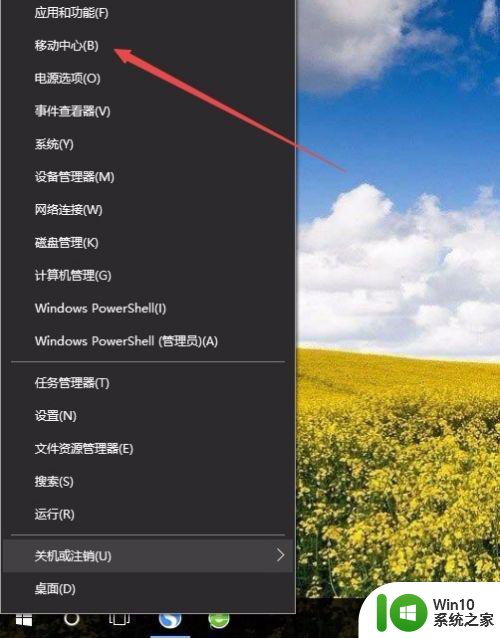win10怎样调节电脑屏幕亮度 怎么设置电脑屏幕亮度win10
在电脑上,我们都是需要设置屏幕亮度的,都是看室内光暗来调整的,在不一样的系统上调整是不一样的,就比如说在win10系统上调亮度,那么怎么设置电脑屏幕亮度win10呢,下面小编给大家分享win10设置电脑屏幕亮度的方法。
解决方法:
方法一:
1、在Windows10系统桌面,右键点击桌面左下角的开始按钮,在弹出菜单中选择“移动中心”菜单项。
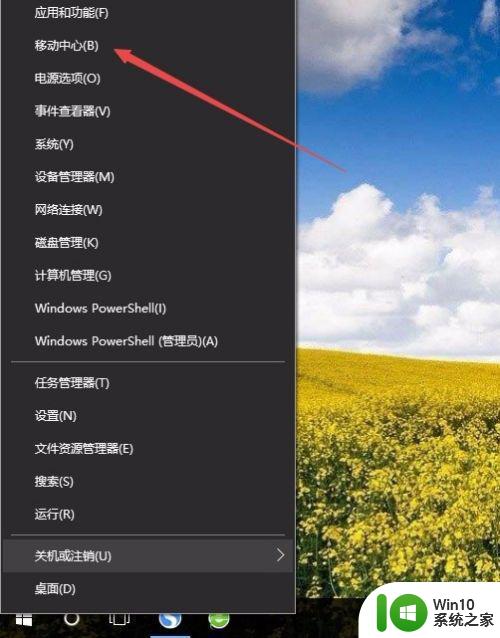
2、这时会打开Windows10的移动中心窗口,在这里可以调整显示器的亮度。
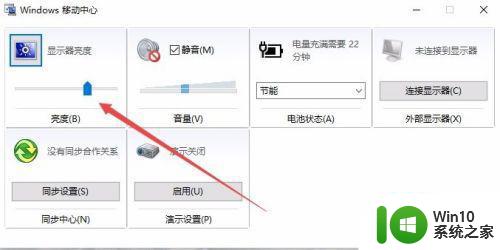
方法二:
1、在Windows10系统桌面,右键点击桌左下角的开始按钮,在弹出菜单中选择“设置”菜单项。
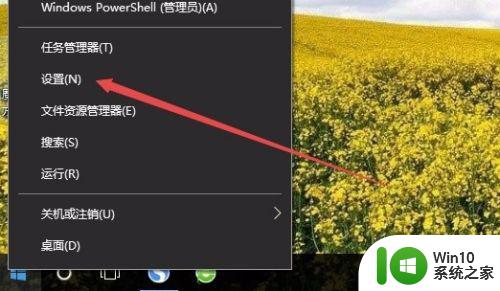
2、这时可以打开Windows10的设置窗口,在窗口中点击“系统”图标。
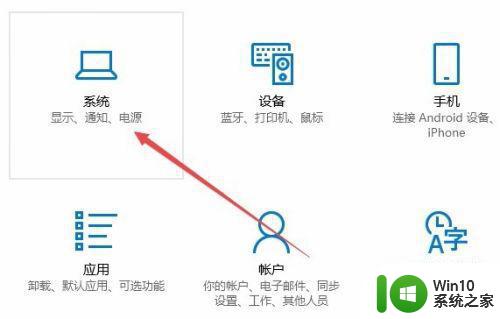
3、在打开的系统设置窗口中,左侧点击“显示”菜单项,右侧窗口中也可以通过拖动滑块来调整显示器的亮度。
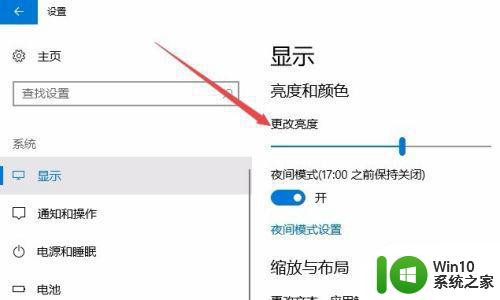
方法三:
1、在Windows10桌面,依次点击“开始/Windows系统/控制面板”菜单项。
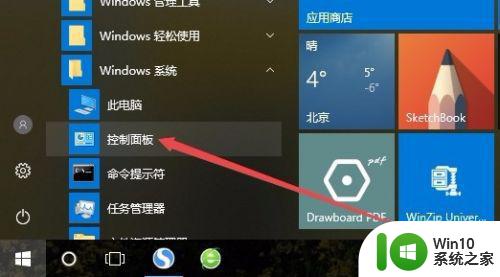
2、这时可以打开Windows10系统的控制面板窗口,在窗口中点击“电源选项”图标。
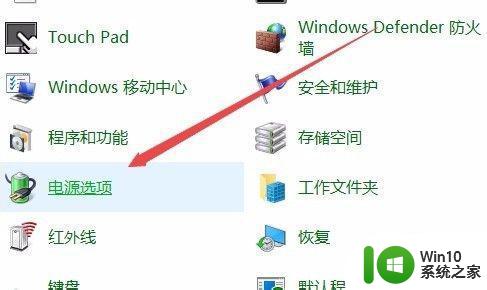
3、在打开的电源选项窗口中,在窗口的右下角也可以调整显示亮度。
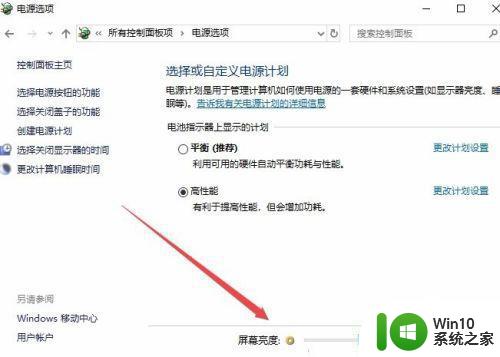
以上就是win10设置电脑屏幕亮度的方法,有想调节屏幕亮度的,可以按上面的方法来进行设置。